Wszyscy odczuwaliśmy potrzebę doświadczenia naszych ulubionych filmów lub gier na większą skalę. Podczas gdy MacBooki oferują oszałamiające wyświetlacze idealne do konsumpcji multimediów i gier, po prostu nie dorównują one wciągającemu doświadczeniu większego ekranu. Na szczęście, jeśli posiadasz telewizor Toshiba, podłączenie do niego MacBooka może odmienić Twoje wrażenia wizualne.
Istnieje kilka przekonujących powodów, aby podłączyć MacBooka do telewizora Toshiba. Wiele telewizorów Toshiba, szczególnie starsze modele, jest wyposażonych w przestarzałe odtwarzacze multimedialne, które utrudniają płynne odtwarzanie. Ponadto często brakuje im obsługi różnych typów plików i oferują gorsze możliwości przeglądania stron internetowych. Dlatego podłączenie MacBooka staje się praktycznym rozwiązaniem.
Ponadto podłączenie do większego wyświetlacza może okazać się korzystne w przypadku prezentacji i innych zadań wymagających większego ekranu.
Istnieją dwie metody podłączenia MacBooka (model Pro lub Air) do telewizora Toshiba: połączenie bezprzewodowe za pomocą AirPlay i połączenie przewodowe za pomocą HDMI. Ponieważ metoda bezprzewodowa jest bezproblemowa i bezprzewodowa, najpierw przyjrzyjmy się tej opcji.
Bezproblemowe połączenie bezprzewodowe: jak używać AirPlay do łączenia MacBooka z telewizorem Toshiba
Zanim zaczniesz, upewnij się, że zarówno MacBook, jak i telewizor Toshiba są podłączone do tej samej sieci Wi-Fi i że telewizor jest zgodny z AirPlay. Oto jak włączyć AirPlay na telewizorze Toshiba:
- Za pomocą pilota wybierz opcję Ustawienia na ekranie głównym telewizora Toshiba.
- Przewiń w dół i wybierz opcję Wyświetlacz i dźwięk .
- Wyszukaj w menu pozycję Apple AirPlay i HomeKit i wybierz ją.
- Jeśli opcja Apple AirPlay nie jest jeszcze włączona, upewnij się, że jest włączona .
Po potwierdzeniu tych ustawień wykonaj poniższe kroki, aby nawiązać połączenie:
- Na MacBooku kliknij logo Apple w lewym górnym rogu ekranu.
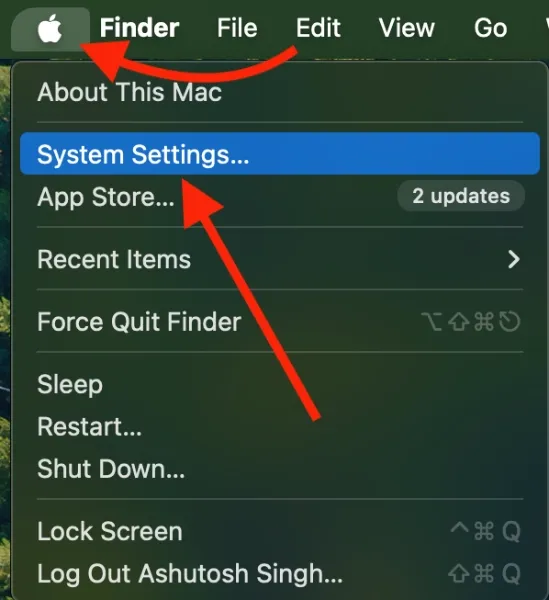
- Wybierz Ustawienia systemowe .
- Wybierz sekcję Wyświetlacze .
- Twój MacBook powinien teraz rozpoznać Twój pobliski telewizor Toshiba. Wybierz go z menu rozwijanego AirPlay. Jeśli nie jest widoczny, możesz kliknąć ikonę + , aby wyświetlić więcej opcji.
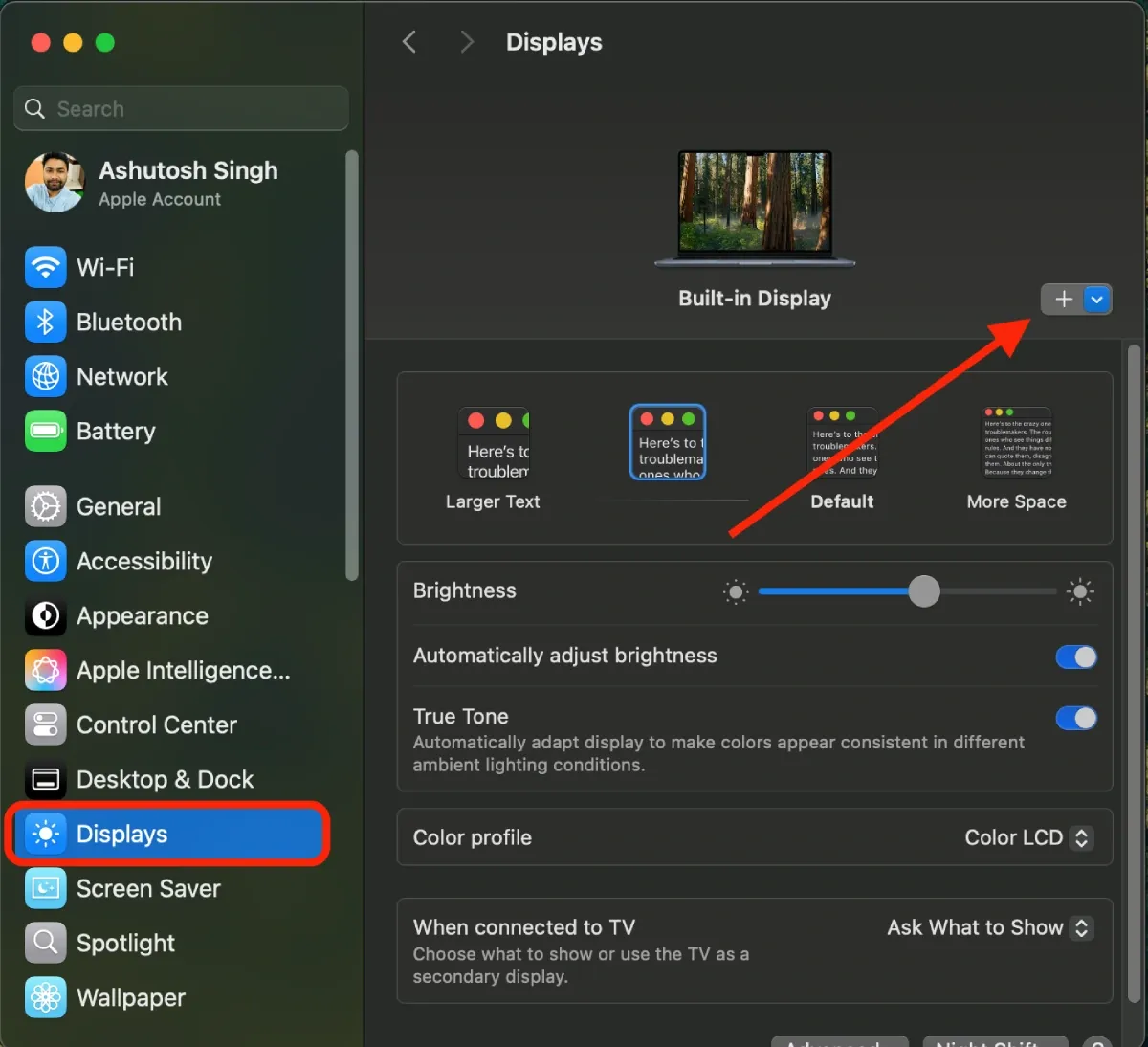
- Na ekranie telewizora może wyświetlić się kod; wprowadź go na MacBooku, gdy zostaniesz o to poproszony.
- Po podłączeniu możesz zdecydować, w jaki sposób chcesz używać telewizora: jako ekranu głównego, ekranu rozszerzonego czy kopii wbudowanego ekranu.
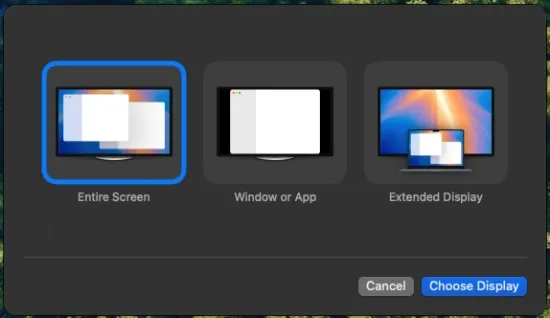
To wszystko! Twój MacBook powinien bezproblemowo połączyć się z telewizorem Toshiba. Aby uzyskać optymalną wydajność, zalecam ustawienie telewizora jako wyświetlacza podstawowego lub pomocniczego, aby odpowiednio dostosować ustawienia rozdzielczości i częstotliwości odświeżania.
Alternatywne rozwiązanie bezprzewodowe: kopiowanie ekranu za pomocą Centrum sterowania
Jeśli Twój telewizor Toshiba obsługuje AirPlay, możesz łatwo połączyć się za pomocą funkcji kopiowania ekranu w Centrum sterowania MacBooka. Ponownie upewnij się, że oba urządzenia są w tej samej sieci Wi-Fi. Wykonaj następujące kroki:
- Kliknij ikonę Centrum sterowania znajdującą się w prawym górnym rogu komputera Mac.
- Wybierz ikonę lustrzanego odbicia ekranu z menu.
- Twój Mac przeskanuje dostępne urządzenia. Kliknij nazwę swojego telewizora Toshiba, gdy się pojawi. Jeśli zostaniesz o to poproszony, wprowadź czterocyfrowy kod wyświetlany na ekranie telewizora.
- Aby sfinalizować połączenie, wykonaj wszystkie dodatkowe czynności wyświetlane na ekranie.
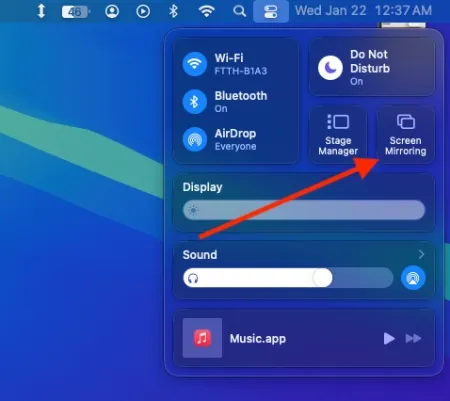
Po wykonaniu tych kroków ekran Twojego MacBooka powinien być wyświetlany na Twoim telewizorze Toshiba TV, łącznie z dźwiękiem. Jeśli Twój telewizor nie obsługuje AirPlay, rozważ użycie aplikacji do tworzenia kopii ekranu innych firm dostępnych w App Store; po prostu zainstaluj, wybierz swój telewizor Toshiba TV i gotowe!
Połączenie przewodowe: Podłączanie MacBooka do telewizora Toshiba przez HDMI
Podłączenie MacBooka do telewizora Toshiba za pomocą kabla HDMI jest proste, zwłaszcza że większość telewizorów jest wyposażona w porty HDMI. Najpierw sprawdź, czy Twój MacBook ma port HDMI. Jeśli nie, konieczny będzie adapter USB-C do HDMI .
Gdy już masz odpowiednie kable i adaptery, wykonaj następujące czynności:
- Podłącz jeden koniec kabla HDMI do gniazda HDMI w telewizorze Toshiba.
- Podłącz drugi koniec do portu HDMI MacBooka. Jeśli Twój model nie ma portu HDMI, podłącz kabel HDMI do adaptera HDMI, a następnie podłącz adapter do portu USB-C w komputerze Mac.
Większość modeli telewizorów Toshiba ma porty HDMI umieszczone z tyłu. Aby uzyskać więcej informacji, zapoznaj się z poniższym obrazkiem:

Po podłączeniu kabla HDMI do telewizora i MacBooka przełącz źródło wejściowe telewizora na używany port HDMI. Następnie będziesz mieć opcje dublowania, rozszerzania lub ustawiania telewizora jako głównego wyświetlacza w menu Ustawienia systemowe > Wyświetlacz.
To wszystko, co musisz wiedzieć, aby pomyślnie podłączyć MacBooka do telewizora Toshiba. Jeśli Ty lub ktoś, kogo znasz, potrzebuje wskazówek, jak bezprzewodowo podłączyć MacBooka Pro lub Air do telewizora Toshiba lub za pomocą połączeń HDMI, możesz udostępnić ten kompleksowy przewodnik.
Chociaż osobiście wolę metodę przewodową ze względu na jej niezawodność, opcja bezprzewodowa sprawdza się znakomicie, gdy nie ma dostępu do kabli lub odległość ma znaczenie.
Często zadawane pytania
1. Czy mogę podłączyć MacBooka do telewizora Toshiba, jeśli nie obsługuje on funkcji AirPlay?
Tak, jeśli Twój telewizor Toshiba nie obsługuje AirPlay, możesz skorzystać z niezawodnych aplikacji do kopiowania ekranu innych firm dostępnych w App Store. Po prostu zainstaluj jedną z tych aplikacji na swoim MacBooku i postępuj zgodnie z instrukcjami wyświetlanymi na ekranie, aby się połączyć.
2. Co zrobić, jeśli mój MacBook nie rozpoznaje telewizora Toshiba?
Jeśli Twój MacBook nie rozpoznaje telewizora Toshiba, sprawdź, czy oba urządzenia są podłączone do tej samej sieci Wi-Fi. Ponadto upewnij się, że funkcja AirPlay jest włączona w telewizorze, jak opisano wcześniej. Jeśli problemy będą się powtarzać, spróbuj ponownie uruchomić urządzenia.
3. Co jest lepsze do podłączenia mojego MacBooka do telewizora Toshiba: przewodowo czy bezprzewodowo?
Wybór między połączeniami przewodowymi i bezprzewodowymi zależy od Twoich potrzeb. Połączenia przewodowe przez HDMI oferują stabilne i niezawodne działanie, szczególnie w grach lub strumieniowaniu treści wysokiej rozdzielczości. Z drugiej strony opcje bezprzewodowe zapewniają wygodę i elastyczność, szczególnie w przestronnych konfiguracjach.
Dodaj komentarz